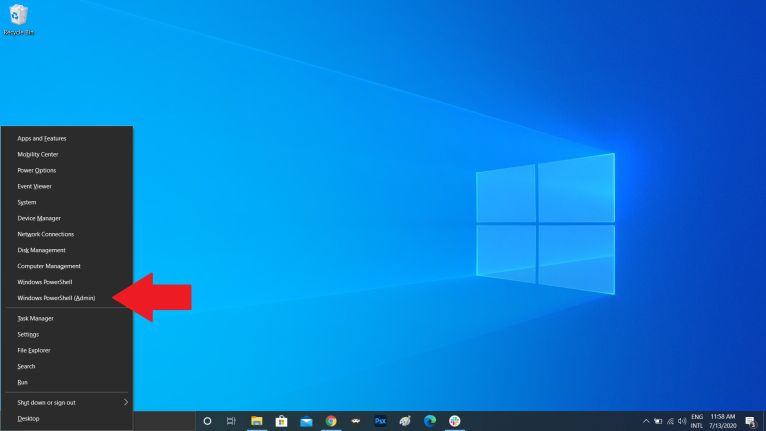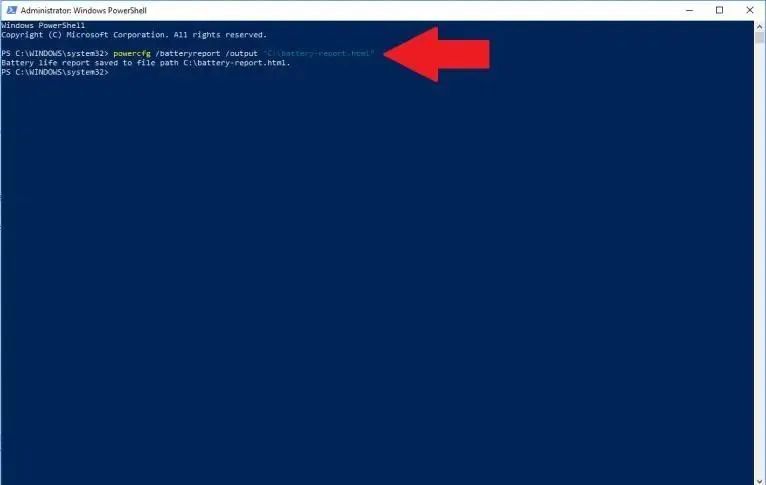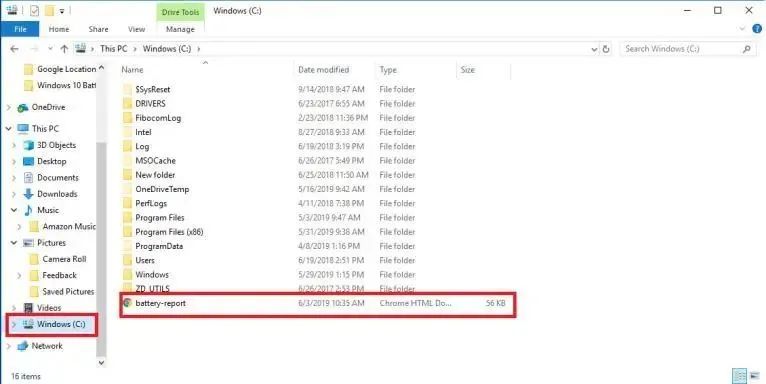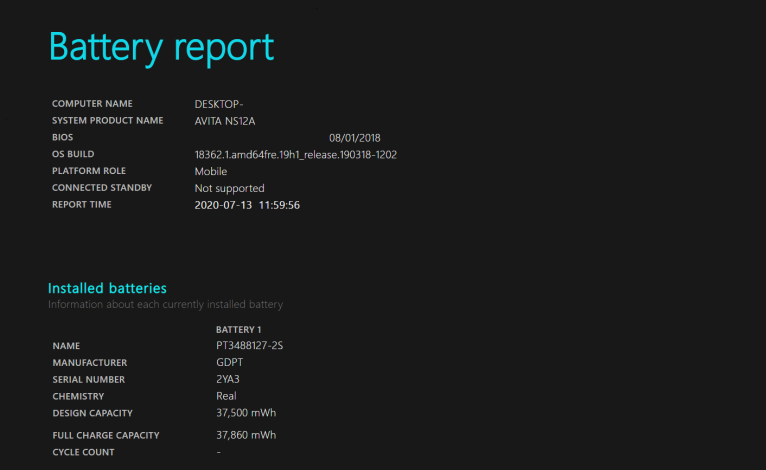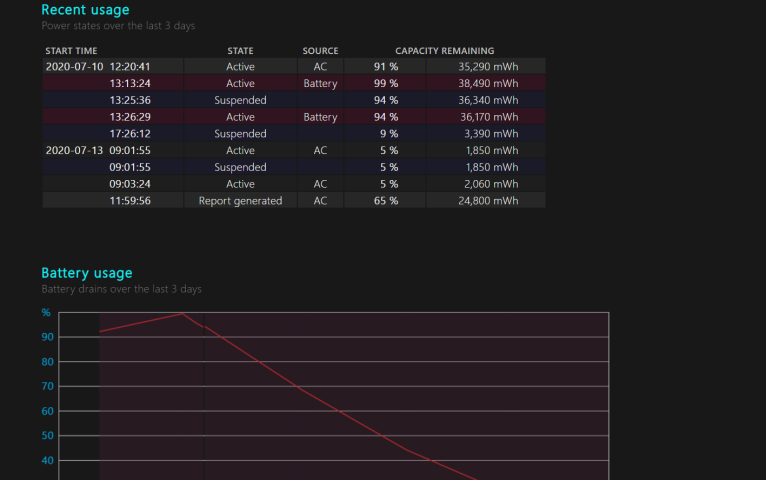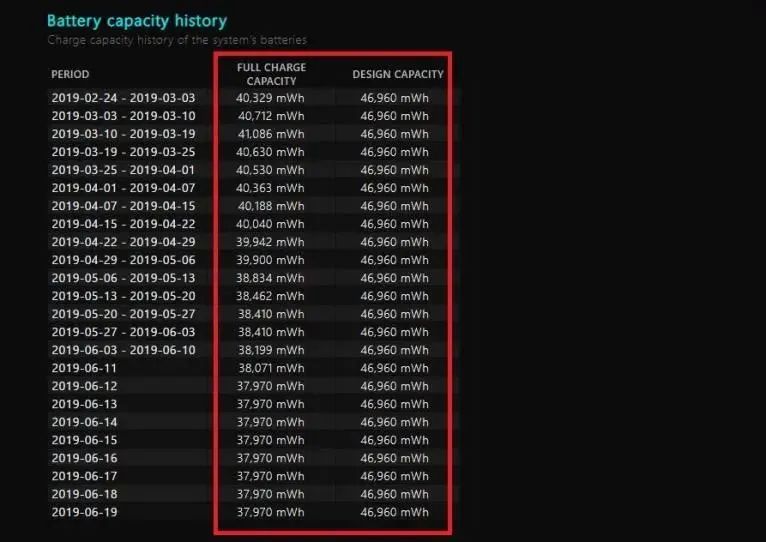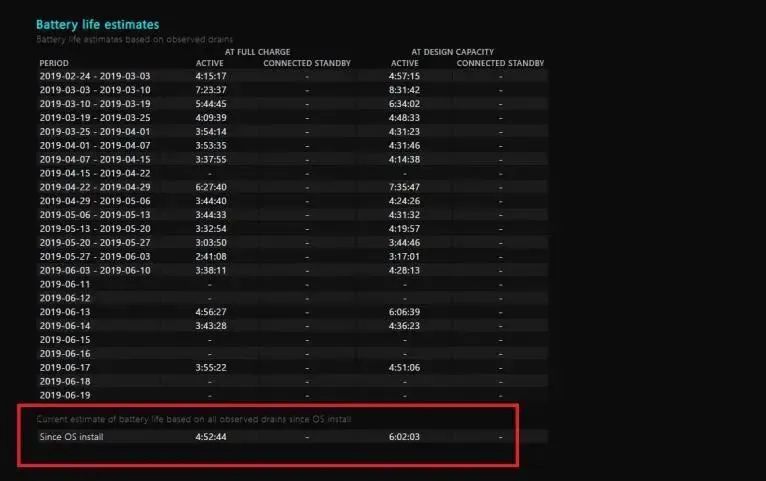Batérie napájajú naše obľúbené elektronické zariadenia, no nevydržia večne.Dobrou správou je, že notebooky so systémom Windows 10 majú funkciu „hlásenie o batérii“, ktorá dokáže určiť, či sa vám batéria stále vybíja alebo nie.Pomocou niekoľkých jednoduchých príkazov môžete vygenerovať súbor HTML obsahujúci údaje o využití batérie, históriu kapacity a odhad životnosti.Ak je potrebné ju vymeniť, táto správa vám už dávno prezradí, či funkcia hlásenia batérie Windows 10 poškodí vašu batériu alebo či ešte kope alebo zastavuje na poslednej zastávke.Toto je spôsob, ako sledovať výdrž batérie vášho notebooku.
Prístup k Windows PowerShell
Správy o batérii sa generujú prostredníctvom prostredia Windows PowerShell.Stlačte kláves Windows a kláves X a potom v zobrazenej ponuke vyberte Windows PowerShell (Admin).Môže sa zobraziť okno s výzvou na vykonanie zmien na zariadení.
Vygenerujte správu o batérii v PowerShell
Zobrazí sa príkazové okno PowerShell.Napíšte alebo prilepte powercfg/batteryreport/output “C: battery-report.html“ v okne a potom stlačením klávesu Enter spustite príkaz.Povie vám, kde je zostava uložená v počítači, a zatvorí PowerShell.
Našlo sa hlásenie o batérii
Otvorte Windows File Explorer a prejdite na jednotku Windows (C:).Tam by ste mali nájsť správu o batérii uloženú ako súbor HTML, ktorý sa otvorí vo webovom prehliadači.
Zobraziť správu o batérii
Táto správa poskytne prehľad o zdravotnom stave batérie prenosného počítača, o stave batérie a o tom, ako dlho ju možno používať.V hornej časti Správy o batérii uvidíte základné informácie o vašom počítači, za ktorými nasledujú špecifikácie batérie.
Zobraziť nedávne použitie
V časti Nedávne použitie si poznačte každé napájanie prenosného počítača z batérie alebo pripojenie k zdroju striedavého prúdu.Sledujte spotrebu paliva za každý z posledných troch dní v časti Využitie batérie.Úplnú históriu používania batérie môžete získať aj v časti História používania.
História kapacity batérie
Časť histórie kapacity batérie ukazuje, že kapacita sa časom mení.Vpravo je „konštrukčná kapacita“, teda množstvo batérie, ktorá sa má spracovať.Na ľavej strane vidíte aktuálnu plnú kapacitu batérie notebooku.Ak zariadenie použijete viackrát, výkon môže časom klesnúť.
Odhad životnosti batérie
Tým sa dostávame do časti „Odhad životnosti batérie“.Na pravej strane skontrolujete, ako dlho má vydržať podľa projektovanej kapacity;Vľavo vidíte, ako dlho to vlastne trvalo.Aktuálny konečný odhad životnosti batérie je v spodnej časti správy.V tomto prípade môj počítač použije 6:02:03 pri navrhovanej kapacite, ale stále podporuje 4:52:44.
Čas odoslania: 16. decembra 2022